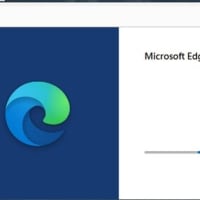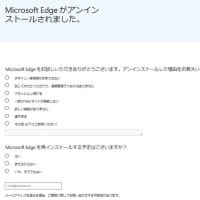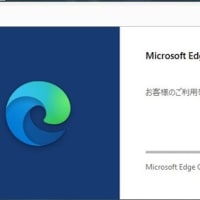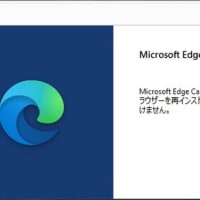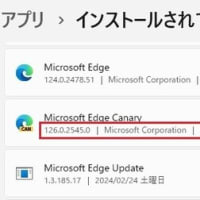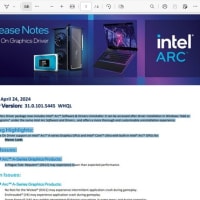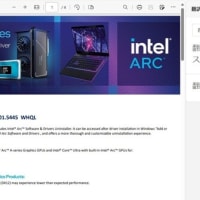リモートデスクトップで操作すると、グラフィック機能は不要になりますので、まずグラフィック出力(D-SUB15)を外します。

続いて、リモートデスクトップで、このPCを起動します。
グラフィック機能が有効な状態は以下です。
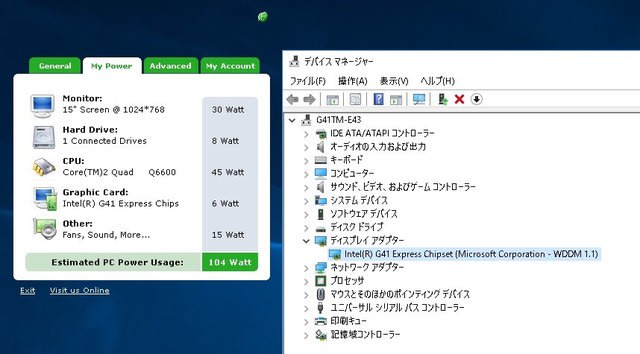
グラフィックカードの消費電力は 「6W」 となっています。
次に、このデバイスマネジャーから、ディスプレイアダプター右クリックし無効化します。

無効化してよいか聞いてきますので「はい」をクリック。
無効化したので、グラフィックの消費電力ゼロになるはずですが、無効化前と同じ「6W」のままで、変わっていません。
ということは、実電力をモニターしているのではなく、単純に グラフィック・デバイスが何かを見ているだけ、という可能性が高そうです。
また、実電力は CPU への負荷等により、かなり大きく消費電力が変化するのですが、「Local Cooling 1.04」の値は全く変化しません。。。
ここで、PCを再起動し、再度リモートデスクトップでみてみると、更におかしなことが判明。。。

なぜか、モニターの消費電力が「15インチ/30W」 から 「23-24インチ/90W」 に跳ね上がっています。
どうやら、リモートデスクトップPC が接続している モニターを検出し、そちらに切り替わったようです。。。
これでは何を測っているのか? 頭が混乱してきてしまいます。。。
ちなみに、リモートデスクトップで操作し、グラフィックを無効にした場合の実消費電力は以下の様に「60W」となり、グラフィクが有効な場合の「62W」に比べ、”2W” 消費電力を下げることが出来ています。
<グラフィック有効の場合>

<グラフィック無効化した場合>

ということから、消費電力を測定するアプリ 「Local Cooling 1.04」 で測定された値は、目安程度に考えておいた方が良さそうです。

続いて、リモートデスクトップで、このPCを起動します。
グラフィック機能が有効な状態は以下です。
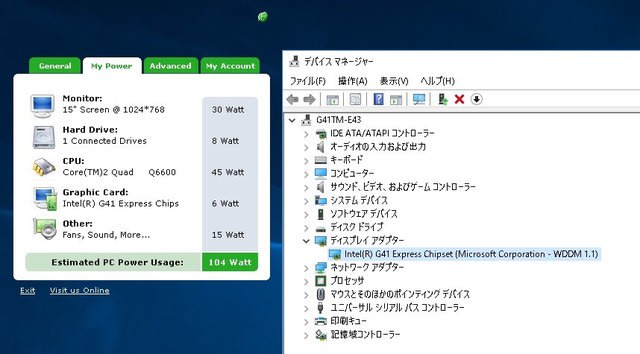
グラフィックカードの消費電力は 「6W」 となっています。
次に、このデバイスマネジャーから、ディスプレイアダプター右クリックし無効化します。

無効化してよいか聞いてきますので「はい」をクリック。
無効化したので、グラフィックの消費電力ゼロになるはずですが、無効化前と同じ「6W」のままで、変わっていません。
ということは、実電力をモニターしているのではなく、単純に グラフィック・デバイスが何かを見ているだけ、という可能性が高そうです。
また、実電力は CPU への負荷等により、かなり大きく消費電力が変化するのですが、「Local Cooling 1.04」の値は全く変化しません。。。
ここで、PCを再起動し、再度リモートデスクトップでみてみると、更におかしなことが判明。。。

なぜか、モニターの消費電力が「15インチ/30W」 から 「23-24インチ/90W」 に跳ね上がっています。
どうやら、リモートデスクトップPC が接続している モニターを検出し、そちらに切り替わったようです。。。
これでは何を測っているのか? 頭が混乱してきてしまいます。。。
ちなみに、リモートデスクトップで操作し、グラフィックを無効にした場合の実消費電力は以下の様に「60W」となり、グラフィクが有効な場合の「62W」に比べ、”2W” 消費電力を下げることが出来ています。
<グラフィック有効の場合>

<グラフィック無効化した場合>

ということから、消費電力を測定するアプリ 「Local Cooling 1.04」 で測定された値は、目安程度に考えておいた方が良さそうです。